Excelでフィルター機能を使う方法
続いて、Excelでフィルター機能を使う方法について解説する。
手順は次のとおり。
- フィルターを設定する
- フィルターで行を絞り込む
ひとつひとつの手順について詳しくみていこう。
■1.フィルターを設定する
フィルターを設定する方法をまず解説する。
まず、フィルターを設定したい場所を選択状態にする。そして「データ」タブから「フィルター」をクリックする。
これだけでフィルターを設定することができる。各カラムに「▽」のマークが表示されているなら、設定できている。
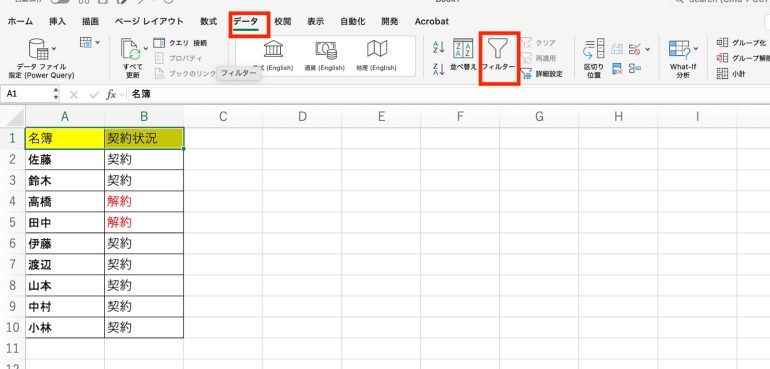
■2.フィルターで行を絞り込む
フィルターを設定したら、フィルターで行を絞り込んでみよう。
「契約状況」の欄の三角マークをクリックする。
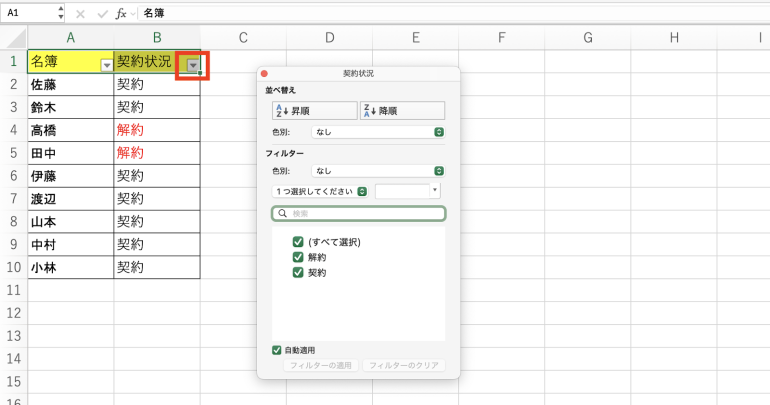
非表示にしたいデータのチェックを外す。画像では「契約」のみにチェックが入っている状態になっている。
チェックを変更すると、自動的に反映され、「解約」の行が非表示になっている。

まとめ
本記事ではExcelで非表示の行列を一括で再表示する方法を解説した。最後に、一括で再表示する手順をおさらいしよう。
- 左上の三角マークをクリックしてセルを全選択する
- いずれかの行番号か列番号を右クリック
- 「再表示」をクリック
ただし、Excelではそもそも非表示機能を使うのはおすすめしない。特定の行や列を非表示にしたいならグループ化やフィルター機能を使うのが良い。
グループ化機能の使い方は次のとおり。
- 特定の行・列をグループ化する
- 「データ」⇒「グループ化」をクリック
- 「-」マークをクリック
- 特定の行・列のグループ化を解除する
- 「+」マークをクリック
フィルター機能の使い方は次のとおり。
- フィルターを設定する
- フィルターを設定したいセルを選択
- 「データ」⇒「フィルター」をクリック
- フィルターで行を絞り込む
- 三角マークをクリック
- 非表示にしたいデータのチェックを外す
グループ化やフィルター機能は表示・非表示をすぐに切り替えることができて、使い勝手が良い。
関連記事:Excelでフィルター設定を行なうには?写真付きで手順と注意点を解説
関連記事:Excelでフィルターを複数適用して指定した数値やデータを抽出する方法
関連記事:知ってた?Excelのフィルターの設定方法と便利な使い方
構成/編集部















 DIME MAGAZINE
DIME MAGAZINE













